
Spisu treści:
- Autor John Day [email protected].
- Public 2024-01-30 11:27.
- Ostatnio zmodyfikowany 2025-01-23 15:02.


Dzięki temu niezniszczalnemu przeprowadzę Cię przez etapy tworzenia pierwszego włącznika światła Wi-Fi.
Następnie zrobimy czujniki i ostatecznie przejdziemy do ustawień i konfiguracji Home Assistant.
Krok 1: Rozpocznij programowanie ESP-01

W tej serii postaram się przeprowadzić Cię przez kolejne etapy, które wykonałem w celu stworzenia własnego systemu automatyki domowej.
Myślę, że każdy może to zrobić, jeśli ja będę w stanie to zrobić. Musiałem przeczytać i znaleźć odpowiedzi na wiele pytań i mam nadzieję, że ta instrukcja może komuś pomóc i nie musisz się zastanawiać, próbując znaleźć swoje odpowiedzi, dlatego postaram się to szczegółowo opisać.
Proszę zostaw mi wiadomość, jeśli chcesz uzyskać szczegółowe informacje na temat wszystkiego, co mogłem pominąć w moich instrukcjach. Będzie mi to pomocne, ponieważ po raz pierwszy tego próbuję.
Krok 2: Programista

Możesz więc kupić jeden z tych (programator ESP-01)
To bardzo pomaga, ponieważ wystarczy przełączyć przełącznik, przełączyć ESP-01 w tryb programowania.
Po zakończeniu programowania przestaw przełącznik i rozpocznij konfigurację na module ESP.
Pobierz następujące. Jest to oprogramowanie do flashowania modułu ESP za pomocą oprogramowania Tasmota.
Strona główna ESP Flasher
Wybierz posiadany system operacyjny i zainstaluj go. Będziesz także musiał pobrać ładunek dla Tasmoty.
Oto link do strony Tasmota. Witryna Tasmota GitHub
Możesz wybrać język lub dla ułatwienia podjęcia decyzji, ja używam Tasmota.bin
Krok 3: Rozpocznij programowanie 1
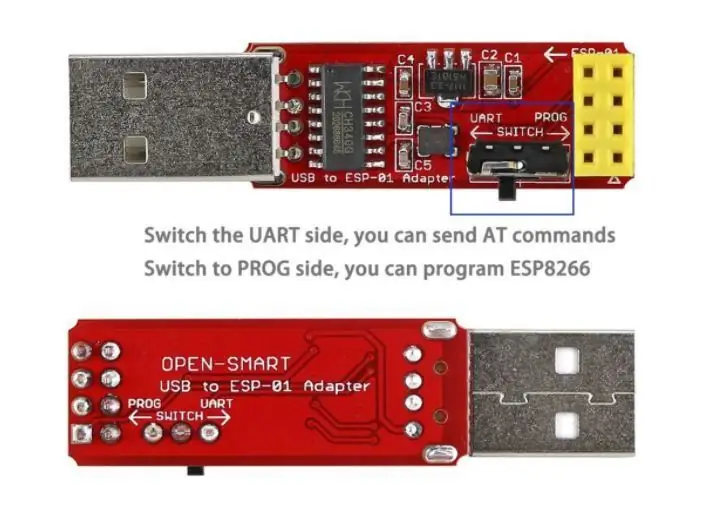
Po zainstalowaniu Flashera i uzyskaniu ładunku Tasmota,
- Włóż ESP-01 do programatora!
- Zmień przełącznik w programie i włóż kartę do napędu USB
Krok 4: Rozpocznij programowanie 2
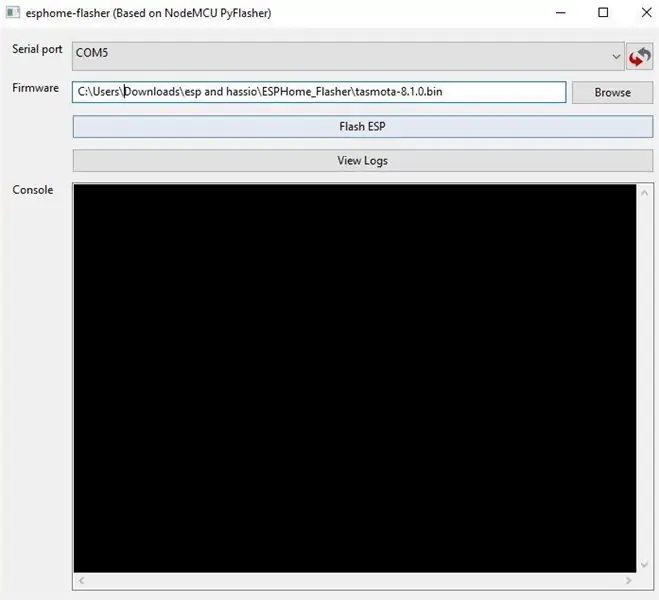
- Wybierz port szeregowy dla programatora
- Przejdź do katalogu zawierającego ładunek Tasmota.bin i wstaw go do oprogramowania flasher.
- Kliknij "Flash ESP" i poczekaj, aż się zakończy.
Krok 5: Rozpocznij programowanie 3

Po zakończeniu programowania.
- Wyjmij kartę z portu USB
- Zmień przełącznik na UART
- Ponownie włóż kartę z powrotem do portu USB
Krok 6: Rozpocznij programowanie 4

Teraz odśwież Flasher ESP i kliknij View Log.
- Zanotuj adres IP serwera internetowego ESP.
- Korzystanie z komputera z włączoną funkcją Wi-Fi lub telefonu komórkowego.
- Połącz się z tasmota-xxxx (xxxx to unikalny numer dla każdego ESP)
- nie ma hasła
- po połączeniu z AP (punktem dostępowym) użyj przeglądarki i przejdź do następującego adresu URL
- https://192.168.4.1
Krok 7: Rozpocznij programowanie 5
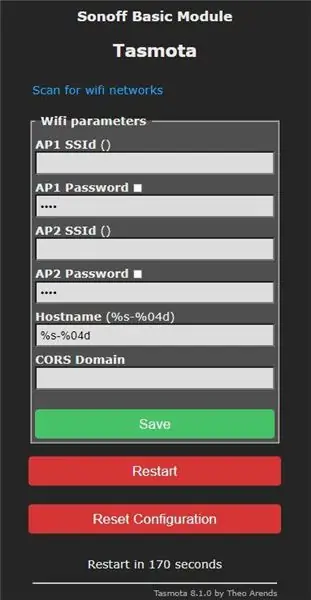
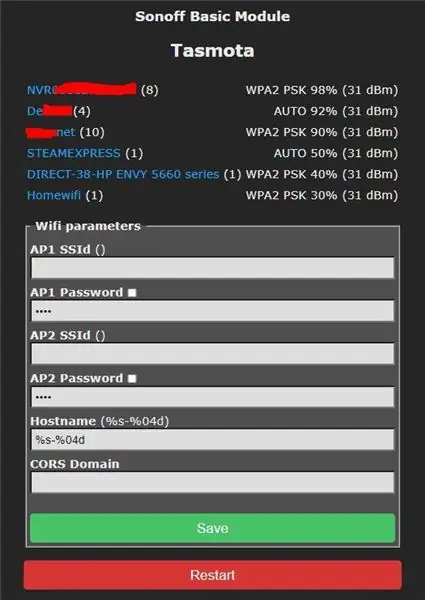
Teraz kliknij link „Skanuj w poszukiwaniu sieci Wi-Fi”
Kliknij i wybierz SSID dla swojego domu
Wprowadź hasło do swojego identyfikatora SSID i kliknij Zapisz.
Krok 8: Rozpocznij programowanie 6
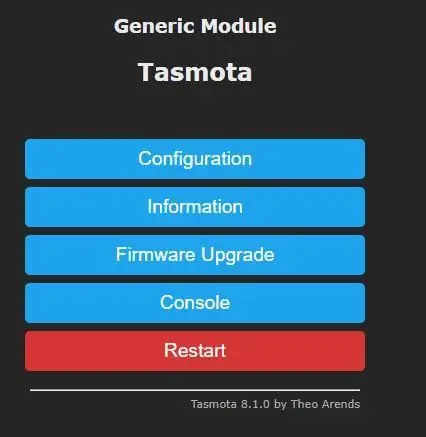
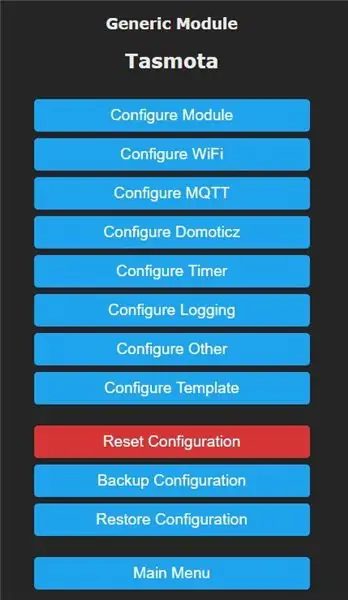
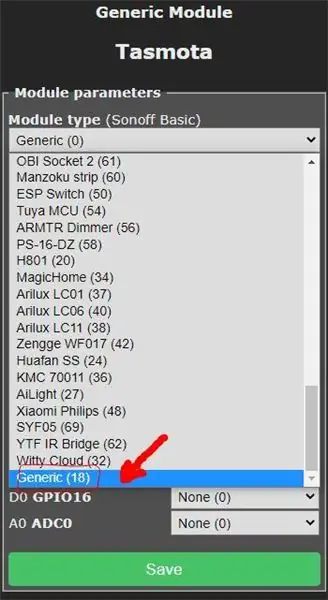
Teraz ESP jest gotowy do zaprogramowania.
Od tego momentu będę kontynuował tworzenie przełącznika przekaźnikowego
Będzie mógł włączać i wyłączać światło
Instrukcja do tego miejsca jest wspólna dla tworzenia:
- przełącznik światła
- czujnik (tj. Wilgotność, temperatura, …)
- Czujnik ruchu
- Czujnik wody
- Detektory gazu i cząstek
- Czujniki obciążenia
- Czujnik zbliżeniowy i wiele innych.
Zacznijmy więc od prostego włącznika światła Wi-Fi.
Możesz przejść do następnego kroku tej instrukcji tutaj
Zalecana:
Automatyka domowa Przełącznik światła WiFi z ESP-01 i modułem przekaźnikowym z przyciskiem: 7 kroków

Automatyka domowa Włącznik światła WiFi z ESP-01 i modułem przekaźnikowym z przyciskiem: Tak więc w poprzednich instrukcjach zaprogramowaliśmy ESP-01 z Tasmotą za pomocą ESP Flasher i połączyliśmy ESP-01 z naszymi sieciami Wi-Fi. Teraz możemy rozpocząć programowanie do włączania/wyłączania włącznika światła za pomocą Wi-Fi lub przycisku.Dla prac elektrycznych
Automatyka domowa z ESP8266 WiFi bez użycia Blynk !: 24 kroki (ze zdjęciami)

Automatyka domowa z ESP8266 WiFi bez użycia Blynk!: Po pierwsze, chcę podziękować wszystkim za uczynienie mnie zwycięzcą w konkursie automatyzacji 2016 za tę INSTRUKCJĘ. Tak więc, jak obiecałem, oto instrukcja obsługi urządzeń domowych za pomocą modułu WiFi ESP8266
Światła Ramadanu - Automatyka domowa IOT: 6 kroków

Światła Ramadanu | Automatyka domowa IOT: Gdy Ramadan puka do drzwi, miasta na całym świecie rozświetlają się i przygotowują na miesiąc postu. Światła wiszą na placach publicznych i ulicach miast, a także na zewnętrznych ścianach domów oświetlonych w nocy, aż do wschodu słońca
ESP-NOW Automatyka domowa Esp8266 Raspberry Pi MQTT: 4 kroki

Automatyka domowa ESP-NOW Esp8266 Raspberry Pi MQTT: W tej instrukcji pokazuję, jak wykorzystałem ESP-NOW w automatyce domowej. Na schemacie widać przepływy komunikacji Pokazuję Ci: jak działa nadawcapokazuje pracę odbiornikapokazuje działa komunikacja szeregowa z Raspberry PiNie pokazuję ho
Czujnik temperatury i wilgotności WiFi IoT. Część: 8 IoT, automatyka domowa: 9 kroków

Czujnik temperatury i wilgotności WiFi IoT. Część: 8 IoT, Automatyka domowa: WstępTen artykuł dokumentuje praktyczne wzmocnienie i dalszy rozwój wcześniejszego Instructable: „Pimping” pierwszego urządzenia IoT WiFi. Część 4: IoT, automatyka domowa, w tym wszystkie niezbędne funkcje oprogramowania, aby umożliwić sukces
